Reklame
Kører Windows 10 og rammer et problem? Måske har malware forstyrret dit system, eller ting kører generelt langsomt. Du planlægger endda at sælge din computer.
Heldigvis har Windows 10 værktøjerne til at hjælpe: Systemgendannelse og Gendan fabriksindstillinger, værktøjer, der giver dig mulighed for let at nulstille og opdatere din pc.
Sådan gendannes og nulstilles Windows 10.
Windows 10 har en skjult gendannelsespartition
Når du åbner File Explorer, skal du se alle diskpartitionerne.
Nogle er dog skjult. En af disse er gendannelsespartitionen, som Windows 10 bruger til at nulstille og gendanne sig selv.
Selvom det tager noget plads, og du kan slette denne partition, det anbefales ikke.
Sikker, sletning i forbindelse med filkomprimering kan spare over 6 GB på 64-bit-systemer, der kører Windows 10 Hvad er forskellen mellem 32-bit og 64-bit Windows?Hvad er forskellen mellem 32-bit og 64-bit Windows? Her er en enkel forklaring, og hvordan du kontrollerer, hvilken version du har. Læs mere , men gendannelsespartitionen er temmelig vigtig for at få din pc tilbage og køre efter et alvorligt nedbrud.
I mellemtiden, hvis du bruger en Windows 10-enhed med lille kapacitet, anbefales det, at du bruger et SD-kort eller en ekstern lagerenhed. Opbevar gendannelsespartitionen og gem personlige data og apps på det sekundære lager.
På et tidspunkt har du sandsynligvis brug for gendannelsespartitionen, især hvis du ikke har downloadet installationsmediet. Opdaterings- og nulstillingsværktøjer bør dog være tilstrækkelige til at håndtere langt de fleste problemer, så længe du træffer den rigtige beslutning mellem en systemgendannelse og opdatering af Windows. Vi har også set på specifikke måder til at nulstille en HP bærbar computer fra fabrik til Sådan fabriksindstilles din HP bærbare computerSpekulerer du på, hvordan man nulstiller en HP bærbar computer fra fabrikken? Her er metoderne til at gendanne enhver HP-computer til dens standardindstillinger. Læs mere .
Sådan udføres en systemgendannelse i Windows 10
Hvis du har problemer med Windows 10's ydelse, den første ting du skal se på er din liste over gendannelsespunkter. Hvis en af disse falder sammen med, da Windows begyndte at opføre sig forkert, kan du bruge værktøjet Systemgendannelse til at genindsætte de indstillinger og software, der var på det tidspunkt.
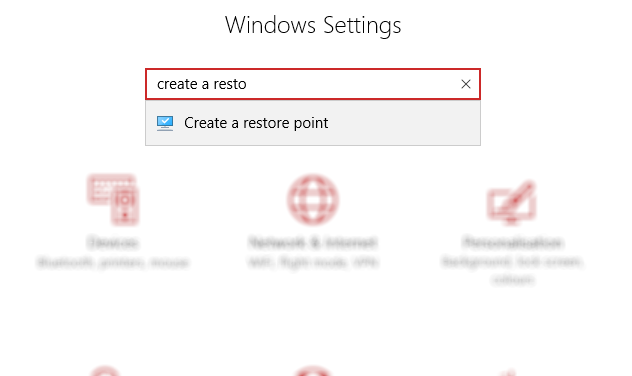
Åben Start (eller tryk på Windows-nøgle + I at åbne Indstillinger) og i søgefeltet typen oprette et gendannelsespunkt.
Klik på det matchende resultat, vælg det drev, du vil bruge til at gemme dit gendannelsespunkt (typisk systemdrevet), og klik på Konfigurer> Tænd for systembeskyttelse. Denne handling aktiverer systemgendannelsesfunktionaliteten.
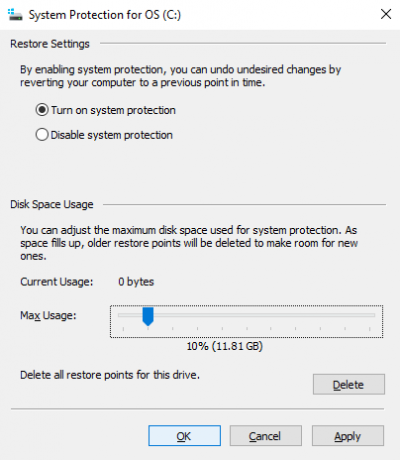
Du skal også specificere den maksimale diskforbrug, der er dedikeret til Disk Space Usage. Træk skyderen for at bestemme, hvor meget plads der skal tildeles. Klik Okay at bekræfte.
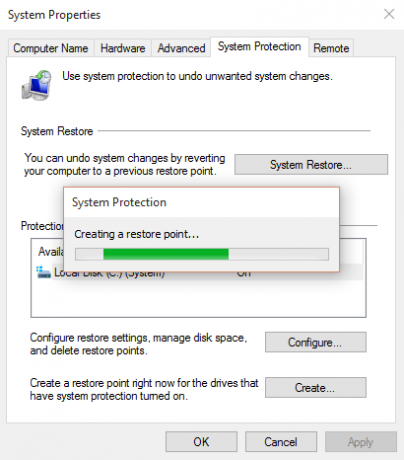
Du er nu klar til at oprette et gendannelsespunkt, så klik skab, giv det et navn Okay.
Systembeskyttelsessoftwaren opretter gendannelsespunktet, som du kan vende tilbage til senere ved hjælp af Systemgendannelse knap. Arbejde gennem guiden gendanner din tidligere tilstand.
Det kan være nødvendigt at du bruger et par øjeblikke på at undersøge, hvad der vil blive påvirket, så du kan geninstallere software og - forhåbentlig - undgå alle apps, der har forårsaget det problem, der fik dig til at bruge System Gendan.
Bemærk, at Systemgendannelse ikke er perfekt. At vinde tilbage til et gendannelsespunkt fungerer muligvis ikke, så se vores liste over ting at kontrollere, hvornår Systemgendannelse ikke fungerer Systemgendannelse fungerer ikke? 5 Rettelser til Windows 7 og 10Systemgendannelse gemmer din pc fra katastrofe. Men hvad nu hvis det Systemgendannet mislykkedes dig? Vi har ordnet det. Læs mere .
Få adgang til avanceret opstart
Hvad hvis du har brug for at rulle tilbage til et gemt gendannelsespunkt, men ikke kan starte op i Windows 10? Svaret kommer igennem Avanceret opstart (tilgængelig på et arbejdssystem gennem Indstillinger> Gendannelse).
Hvis din pc ikke starter, skal du få adgang til avanceret opstart via din pc-producentens instruktion. For eksempel på HP-computere ville dette være ved at trykke på F11 at bede om systemgendannelsestilstand, når din computer starter. Vælge Reparer din computer når Windows Setup startes.
I Avanceret opstart skal du vælge Fejlfinding> Avancerede indstillinger> Systemgendannelse, og arbejd derefter gennem guiden for at finde og anvende gendannelsespunktet.
Dette gør Systemgendannelse til den hurtigste løsning; på samme tid er det imidlertid også det mindst pålidelige. Desværre er Systemgendannelse ikke i stand til at klare en Windows-installation, der er kompromitteret med malware.
Sådan opdateres Windows 10
Var det ikke nok at vende tilbage til et gendannelsespunkt til at løse problemer med din computer? Du skal muligvis opdatere dine indstillinger. Kan du huske, hvordan din computer var, da du købte den, eller først installerede Windows 10?
Det er hvad du vil få.
I modsætning til en fuldstændig nulstilling af Windows 10-systemer, vil du imidlertid kunne bevare dine personlige data og indstillinger. Det er dog en god ide at synkronisere disse med skyen uanset.
Åben Start> Indstillinger> Opdatering og sikkerhed at begynde ved at vælge Genopretning i menuen til venstre.
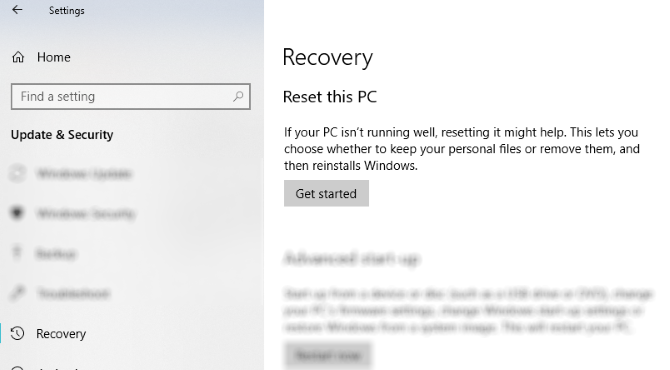
Under Nulstil denne pc, klik eller tap Kom igang, og brug Opbevar mine filer mulighed.
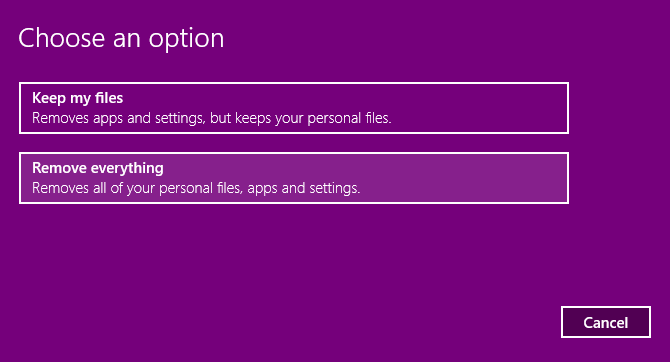
Der vises en advarsel; et sekund vises muligvis, hvis du har opgraderet til Windows 10 fra en tidligere version og informerer dig om, at nulstilling vil forhindre dig i at fortryde opgraderingen.
Hvis du er glad, skal du fortsætte med Nulstil.
Du skal vente på, at processen er afsluttet. Hvor lang tid dette tager afhænger af, hvor mange apps du har installeret.
Overvej at opdatere Windows 10 den anden streng til din bue. Hvis din computer kører langsomt og går ned eller fryser regelmæssigt, er dette muligheden for at tage. Det er ideelt, hvis du ikke har tid til at tage backup af dine indstillinger og personlige mapper først.
Sådan nulstilles Windows 10 til fabriksindstillinger
Den "nukleare mulighed" når det kommer til at få Windows 10 tilbage til sit bedste er at nulstille det, ligesom du ville have en smartphone eller tablet. Denne handling gendanner operativsystemet til "fabriksindstillinger", hvilket lader tilsyneladende som nyt.
Som sådan skal du tage sikkerhedskopi af dine personlige data på forhånd. Desværre enhver bloatware, du har fjernet Sådan fjernes bloatware let fra Windows 10Windows 10 leveres med sit eget sæt af forudinstallerede apps. Lad os se på de metoder, du kan bruge til at fjerne bloatware på din pc og debloat Windows 10. Læs mere genindsættes. Dette er et stærkt argument mod at bruge fabriksindstillingen.
Gå til for at nulstille Windows 10 fra fabrikken Start> Indstillinger> Opdatering og sikkerhed> Gendannelse og klik igen Kom igang knap under Nulstil denne pc. Denne gang skal du dog vælge Fjern alt.
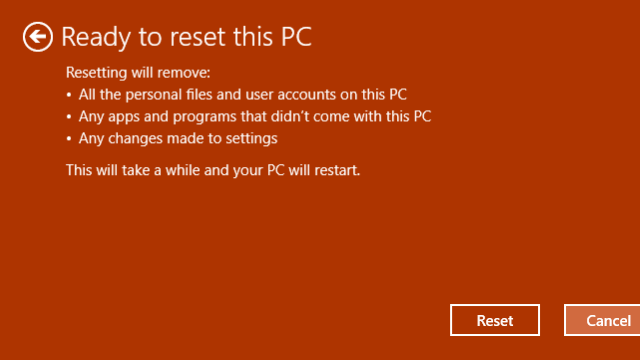
Dette resulterer i to muligheder:
- Bare fjern mine filer for en hurtig nulstilling
- Fjern filer, og ryd drevet, en langsommere, mere sikker mulighed.
Når du har valgt, skal du vente på afslutningen. Bemærk, at du har brug for en ny konto for at begynde at bruge din computer igen. Hvis du har en Windows-konto, skal du bruge denne; dit skrivebordstema, genveje, browserfavoritter (hvis du bruger Edge) og nogle andre indstillinger synkroniseres tilbage til computeren. Ellers skal du oprette en ny lokal profil.
Du vil derefter være klar til at gendanne alle data-sikkerhedskopier, du har foretaget, før du udførte Windows 10-fabriksindstillingen.
Som før, hvis Windows 10 ikke starter, og du vil udføre en fabriksindstilling, er muligheden tilgængelig fra skærmen Avanceret tilstand. Efter start af avancerede indstillinger, gå til Fejlfinding> Nulstil denne pc og du finder mulighederne som beskrevet ovenfor.
Fabriksindstilling og systemgendannelse gøres let
Uanset om du har brug for at oprette eller gendanne et systemgendannelsespunkt, skal processen nu være enkel. Tilsvarende skal du være i stand til at opdatere Windows 10 for at fremskynde tingene lidt og bruge nulstillingsindstillingen til at oprette et opfrisket, godt som nyt operativsystem.
Uanset om du kan bruge Systemgendannelse, skal du opdatere og nulstille din pc eller Brug en Windows PE redningsdisk Sådan gør du din egen Windows PE Rescue Disc (og hold din pc sikker)Der er flere fremragende Windows PE-baserede redningsdiske. Opret din egen Windows PE redningsdisk til ro i sindet! Læs mere , er det en god ide at lave regelmæssige sikkerhedskopier af data. Vores guide til oprette sikkerhedskopier af data i Windows vil hjælpe dig herude. Du vil måske også tjekke din Windows Experience Index for at måle dine pc'ers ydelse Sådan kontrolleres dit Windows-oplevelsesresultat på Windows 10Vil du finde ud af din computers ydeevne og eventuelle øjeblikkelige flaskehalse? Kontroller dit Windows Experience Score på Windows 10. Læs mere periodisk.
Christian Cawley er viceaditor for sikkerhed, Linux, DIY, programmering og teknisk forklaret. Han producerer også The Really Useful Podcast og har lang erfaring med support til desktop og software. Christian bidrager til Linux Format magasinet og er en Raspberry Pi tinkerer, Lego-elsker og retro-spil-fan.